
USO El מכונה וירטואלית במערכת שלנו יכולה לעזור מאוד להיות מסוגלים לבדוק יישומים במערכות ותצורות שונות וזו אפילו אפשרות מצוינת להיות מסוגלים לבדוק מערכות הפעלה שונות מבלי להתקין מחדש במחשב שלנו או להתפשר על הנתונים שלנו.
על מנת להשיג את כל זה עלינו לבצע כמה תצורות קודמות כדי להיות מסוגל להריץ את המחשב הווירטואלי במחשב שלנו. בין אלה ניתן להקצות שטח דיסק במערכת שלנו.
על ידי כך נוצר דיסק וירטואלי המשמש לאחסון המידע של המכונה הווירטואלית, ניתן להקצות שטח זה מיצירת המכונה הווירטואלית.
שטח דיסק זה בדרך כלל מעניק לך כמה GB של שטחמאחר ופעמים רבות אין צורך להתקין יישומים רבים או לאחסן מידע אישי.
אבל במקרים מסוימים קורה המקרה בו שטח הדיסק אינו מספיק אז עלינו להקצות יותר מקום לדיסק המכונה הווירטואלית.
מְבַצֵעַ תהליך זה כבר לא כל כך פשוט מכיוון שמממשק גרפי של היישום זה לא אפשרי אז עלינו לנקוט בביצוע כמה פקודות כדי שנוכל לשנות את גודל החלל.
שינוי גודל שטח הדיסק של מכונה וירטואלית
לביצוע התהליך הזה עלינו לדעת באיזה פורמט הדיסק נוצר בהינתן אנו נעשה את התהליך הזה עבור VDIמכאן, אם יש לך דיסק בפורמט אחר כמו למשל vmdk, חייב להמיר ל- VDI כדי להיות מסוגל לבצע את התהליך שינוי גודל.
אז עלינו לאתר היכן נשמרת התצורה עם דיסק המחשב הווירטואלי.
אלה נשמרים בדרך כלל בתיקיית המכונות הווירטואליות של VirtualBox בתיקיה האישית שלנו שהנתיב הוא הבא:
מחשבים וירטואליים "~ / VirtualBox"
בתוך תיקיה זו נשמרות התצורות של המכונות הווירטואליות, בה ניכנס לתיקיה בה מאוחסן הדיסק של המכונה הווירטואלית שאנו רוצים לשנות את גודל.
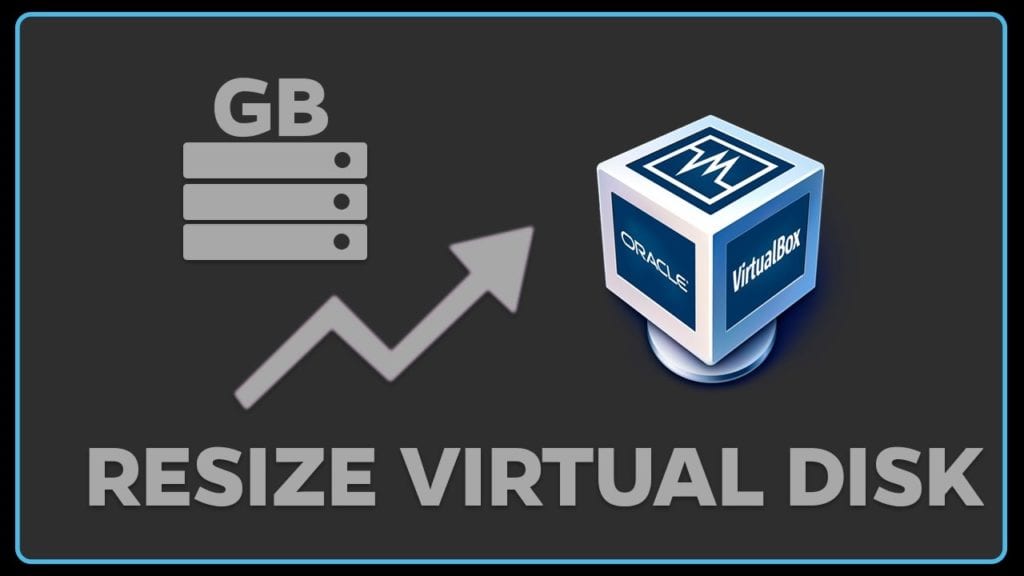
כבר איתרתי את המסלול, עלינו לבצע את הפקודה הבאה אותה נחליף בנתיב המחשב שלך וירטואלי, כמו גם שם הדיסק, כמו גם המרחב שיש לשנות את גודל:
VBoxManage modifyhd /ruta/a/tu/disco.vdi --resize 20000
איפה שהגודל בדיסק מיוצג ב- MB לאחר –גודל
עכשיו אם הדיסק שלך בפורמט vmdk להמיר לפורמט vdi אנו עושים זאת עם:
clonehd VBoxManage "disco.vmdk" "disco.vdi" VDI --format
לאחר שהדבר נעשה, כעת נוכל לשנות את שטח הדיסק באמצעות:
modifyhd VBoxManage "disco.vdi" --resize 20000
ולבסוף נוכל להחזיר את פורמט הדיסק לקודמו עם:
clonehd VBoxManage "disco.vdi" "disco.vmdk" --format vmdk
אם יצרת את הדיסק בגודל קבוע, תקבל שגיאה זו:
0%... Progress state: VBOX_E_NOT_SUPPORTED VBoxManage: error: Resize medium operation for this format is not implemented yet!
כדי לפתור בעיה זו אנו הולכים לשכפל את הדיסק לגרסה הסטנדרטית (מוקצה באופן דינמי) עם הפקודה הבאה:
vboxmanage clonehd nuevo-nombredel-disco.vdi /ruta/del/disco.vdi --variant Standard
עשית זאת אנו מריצים את פקודת הגודל מחדש:
VBoxManage modifyhd /ruta/a/tu/disco.vdi --resize 20000.
הקצאת המרחב החדש.
לאחר שינוי גודל שטח הדיסק, ו-שטח חדש זה יתגלה כמרחב לא מוקצה למחיצה כלשהי.
כך שבעצם מערכת המכונות הווירטואליות כל הזמן זיהתה את השטח שהוקצה הראשוני ולא תשתמש במערכת שהוקצה רק בנוסף.
כדי להיות מסוגל להקצות שטח זה יש צורך לפרוק את הדיסק, כך שהמערכת בה אנו משתמשים במחשב הווירטואלי לא תוכל לעשות זאת.
זו הסיבה עלינו להשתמש במערכת מצב חי או להשתמש במכונה וירטואלית אחרת ולהרכיב עליה את הדיסק ששונה גודל.
האפשרות הראשונה היא המשתלמת ביותר שכן במערכות GNU / Linux רובם בדרך כלל מציעים אפשרות מצב Live ויש להם את כלי Gparted מותקן באופן מקורי.
פוסט טוב מאוד, זה עובד בפעם הראשונה, תודה.